予約ルームズ:PCのWEB画面から入退室(エンタープライズプラン以上)
この機能は、エンタープライズプラン以上でご利用いただけます。
PCでWEB画面から入退室する
予約ルームズでは入退室端末を会議室ごとに設置して、入退室情報を管理できます。
ただ1会議室に1台以上の端末が必要なため、会議室が数十部屋以上あるような場合、端末の手配・管理が難しいこともあるかと思います。
そこで、入退室端末をご用意いただかなくても、PCで会議室状況画面から「入室」「退室」も可能です。
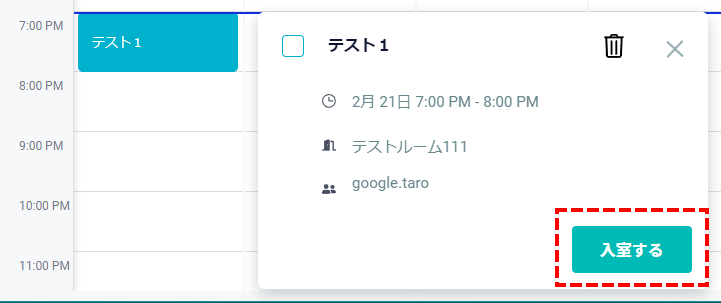
( 画像をクリックすると拡大表示します )
▼会議室状況画面から「退室する」
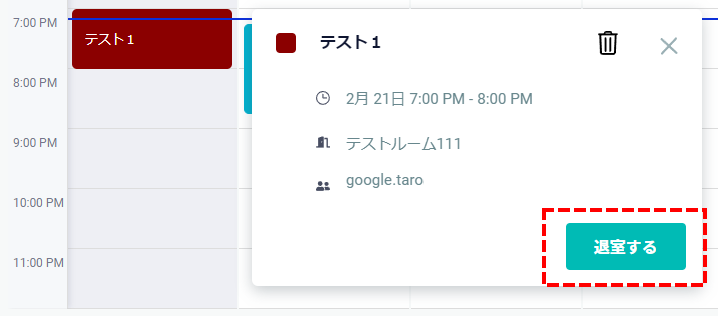
( 画像をクリックすると拡大表示します )
もくじ
前提条件
設定方法
パソコン操作から入退室する操作方法
「入室する」ボタンが表示される条件について
「退室する」ボタンが表示される条件について
前提条件
1. 利用できるカレンダー
パソコン操作で入退室する機能は、Google/Outlook/Garoonのカレンダーでご利用が可能です。
2. 他の入室機能との併用可能です
入退室端末・時間お知らせ端末・QRコードによる入退室をご利用中でも、併用して本機能もご利用が可能です。
3. 会議室管理機能の有効化
パソコン操作で入退室する機能の場合でも、予約ルームズの初期設定が必要です。
『予約ルームズ:初期設定』 をご覧いただき、「1.事前準備」から「5.予約ルームズのその他の設定」まで初期設定を行ってください。
4. 自動キャンセル機能の有効化について
入退室端末を利用せずにパソコン操作のみで会議室への入退室を運用する際、自動キャンセル機能をご利用する際には、弊社で事前設定が必要になります。
ご希望の方は、以下フォームご記入の上、お問い合わせよりご連絡をお願いいたします。
【「入退室端末を利用せずにパソコン操作のみの運用で、自動キャンセル機能を利用」依頼フォーム】
・管理者のメールアドレス:
入退室端末を利用している会議室については、弊社での設定は不要です。画面上の設定のみで自動キャンセル機能もご利用いただけます。
5. スマホからの操作で入退室したい場合
スマホ表示の会議室状況画面では、本機能は未対応になります。
スマホの操作で会議室に入退室したい場合には、QRコードを読み取り入退室する機能をご利用ください。
6. 「アポイントメント作成で予約ルームズ上の会議室を表示」との併用不可
アポイントメント作成で予約ルームズ上の会議室を表示機能をご利用の場合、本機能はご利用できませんので、ご注意ください。
設定方法
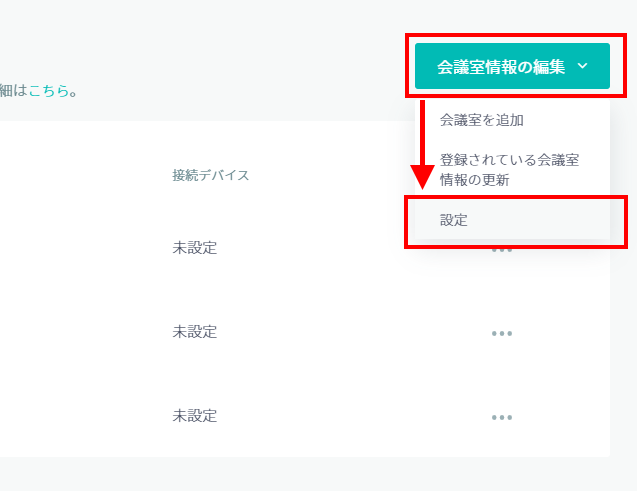
( 画像をクリックすると拡大表示します )
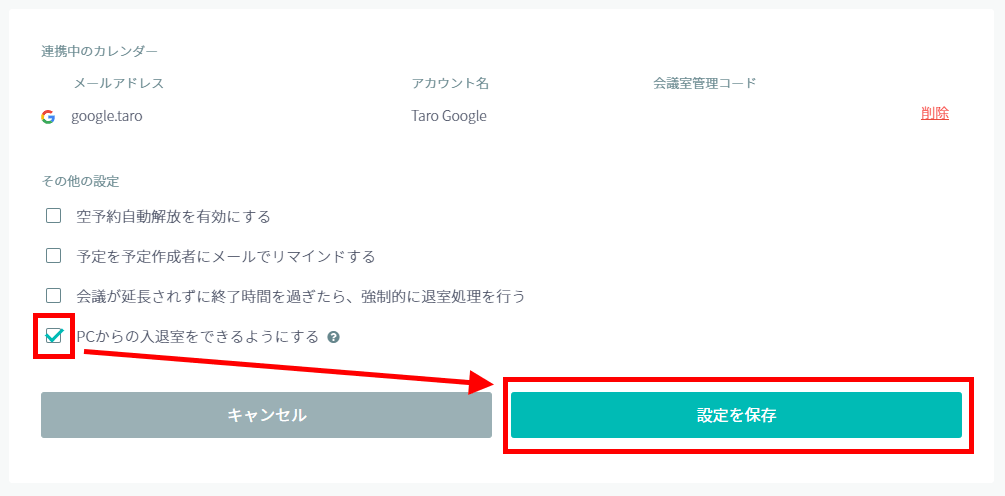
( 画像をクリックすると拡大表示します )
設定は以上になります。
続いて、実際の入退室の流れを確認していきましょう!
パソコン操作から入退室する操作方法
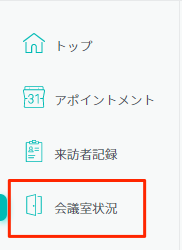
2. 未入室の予定に対して入室します。
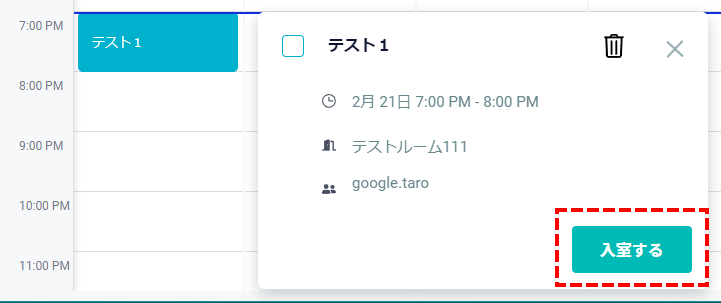
( 画像をクリックすると拡大表示します )
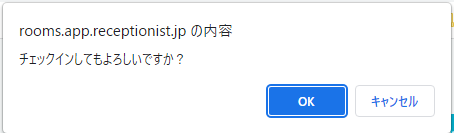

「入室する」ボタンが表示される条件について
以下の条件が全てそろっている場合にのみ、「入室する」ボタンが表示されます。
・PCからの入退室機能が有効になっていること
・操作しているユーザーの「社員情報メールアドレスに該当するアカウント」または「外部連携しているアカウント」が、予定の参加者に存在していること
・1度も入室されていない予定のこと
・その会議室が、他の予定で入室中になっていないこと
・予定開始時刻が、現在時刻から15分後以内の内で、一番早い予定であること
・予定終了時刻が、現在時刻以降であること
3. 入室中の予定に対して退室します。
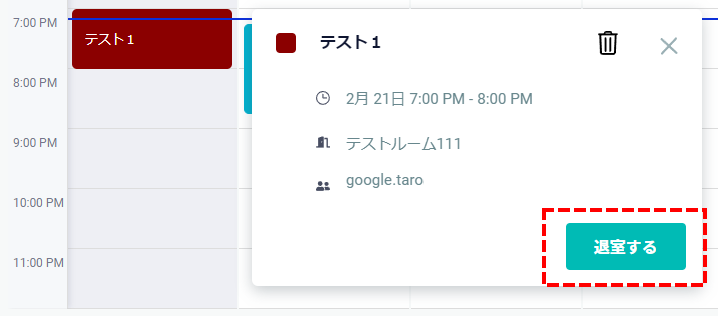
( 画像をクリックすると拡大表示します )
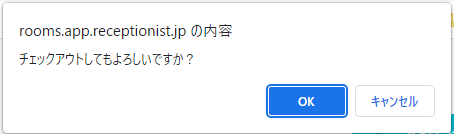
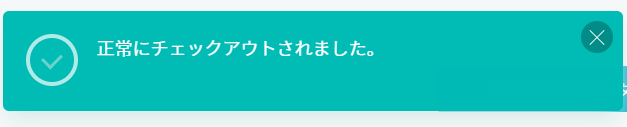
「退室する」ボタンが表示される条件について
以下の条件が全てそろっている場合にのみ、「退室する」ボタンが表示されます。
・PCからの入退室機能が有効になっていること
・操作しているユーザーの「社員情報メールアドレスに該当するアカウント」または「外部連携しているアカウント」が、予定の参加者に存在していること
・その予定が、入室中であること
・その予定が、退室されていないこと
ぜひ会議開催時には、入室・退室を簡易的に行える運用にて、会議室の管理を行ってみてください。

